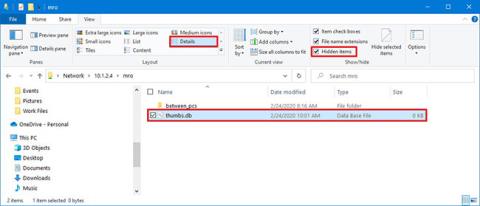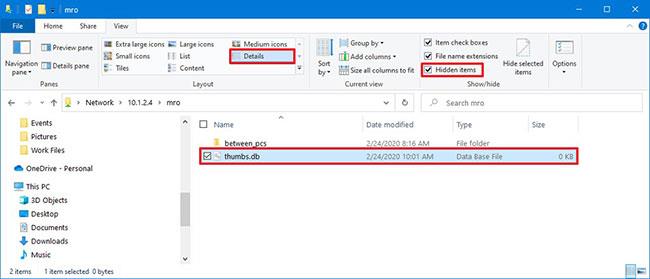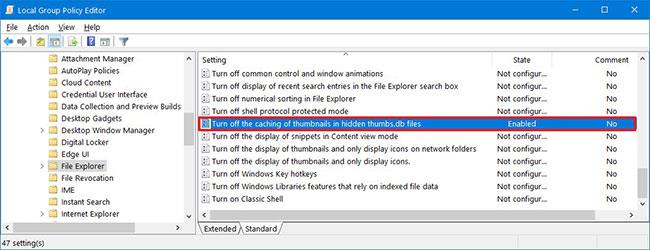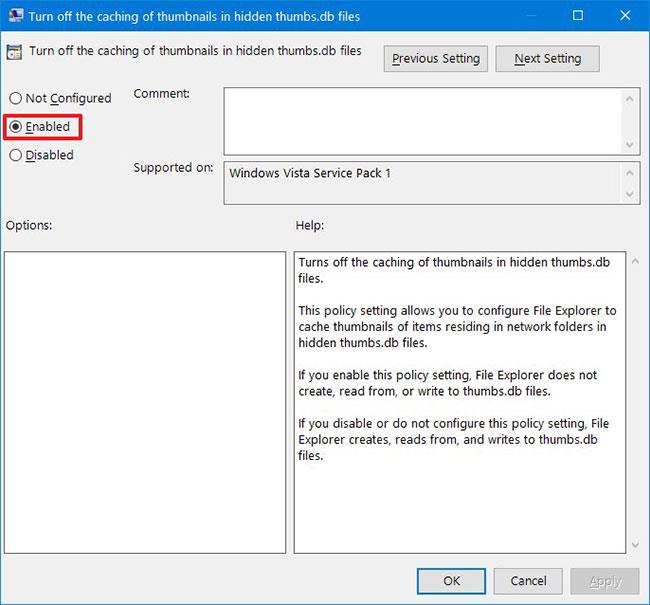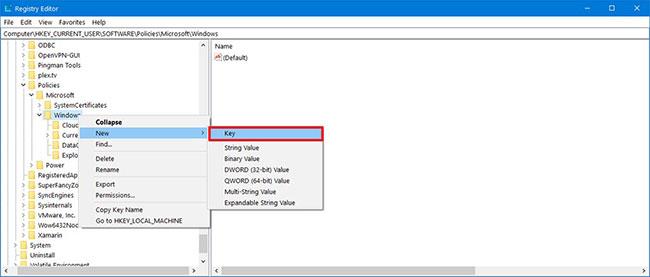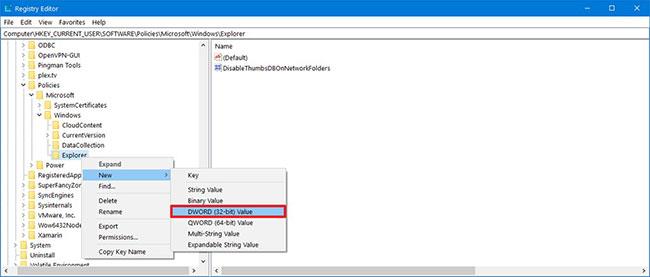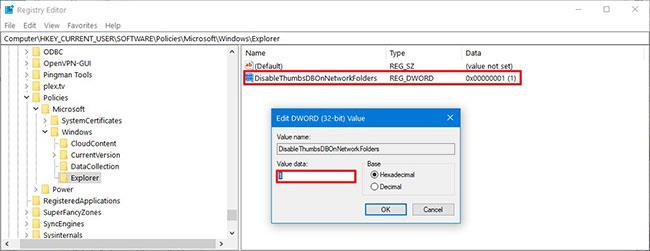Windows 10 rendszeren a thumbs.db rejtett fájlok, amelyek akkor jönnek létre, amikor a Bélyegkép előnézetet használja mappákhoz a Fájlkezelőben.
Bár ezek a fájlok ártalmatlanok, néha problémákat okozhatnak. Például, ha egy Windows 10 rendszerű eszközről egy hálózati megosztásra helyezett át tartalmat, majd törölni szeretné a mappát, a következő üzenet jelenik meg : „A művelet nem hajtható végre, mert a fájl meg van nyitva a Windows Intézőben” , a thumbs.db fájllal kapcsolatban, amely megakadályozza a mappa törlését.
Ebben az útmutatóban lépésről lépésre ismertetjük a thumbs.db fájl törlését és a hálózati mappák eltávolítását Windows 10 rendszeren.
A thumbs.db fájl törlése a File Explorer segítségével
A thumbs.db fájl törlése:
1. Nyissa meg a Fájlkezelőt.
2. Navigáljon a törölni kívánt mappához.
3. Kattintson a Nézet fülre.
4. Válassza a Rejtett elemek lehetőséget .
5. Az Elrendezés részben válassza a Részletek nézet lehetőséget .
6. Válassza ki a thumbs.db fájlt.
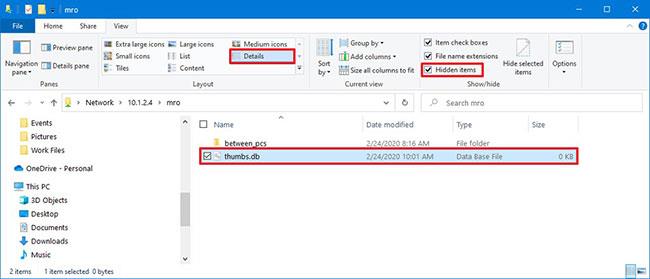
Válassza ki a thumbs.db fájlt
7. Kattintson a Törlés gombra a Nézet lapon.
8. Kattintson az Igen gombra.
A lépések végrehajtása után a thumbs.db fájl probléma nélkül törlődik. Ha azonban a fenti lépések nem működnek, válthat másik nézetre, majd ismét válassza a Részletek nézetet .
A thumbs.db fájl törlése az Előnézeti beváltás kikapcsolásával
Abban az esetben, ha a thumbs.db nem törölhető, megpróbálhatja kikapcsolni az Indexképek előnézete funkciót a Windows 10 rendszeren.
A thumbs.db letiltása csoportházirenddel
A thumbs.db gyorsítótárazás letiltásához a hálózati mappákban, kövesse az alábbi lépéseket:
1. Nyissa meg a Start gombot.
2. Keresse meg a gpedit kifejezést , kattintson az első eredményre, nyissa meg a Csoportházirend-szerkesztőt .
3. Kattintson a Felhasználói konfiguráció elemre a bal oldali panelen.
4. Böngésszen az alábbi linken:
Administrative Templates > Windows Components > File Explorer
5. Kattintson duplán a Bélyegképek gyorsítótárazásának kikapcsolása rejtett thumbs.db fájlokban házirendre .
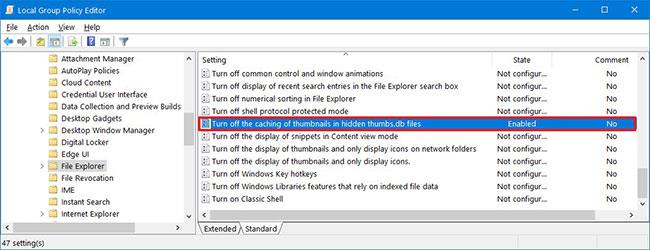
Kattintson duplán a házirendre Kapcsolja ki a bélyegképek gyorsítótárazását a rejtett thumbs.db fájlokban
6. A funkció kikapcsolásához válassza az Engedélyezve lehetőséget .
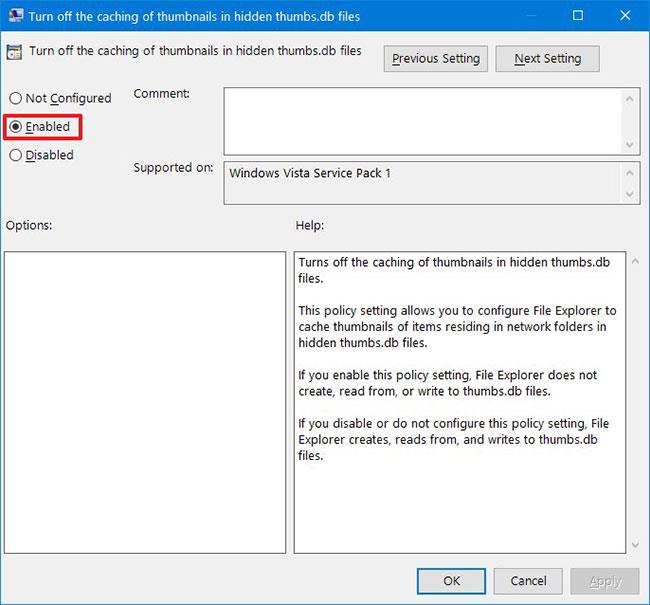
A funkció letiltásához válassza az Engedélyezve lehetőséget
7. Kattintson az Alkalmaz gombra.
8. Kattintson az OK gombra.
9. Indítsa újra a számítógépet.
A lépések végrehajtása után törölheti a thumbs.db fájlokat.
Tiltsa le a thumbs.db fájlt a Registry segítségével
1. Nyissa meg a Start gombot.
2. Keresse meg a regedit kifejezést , kattintson jobb gombbal a legfelső eredményre, és válassza a Futtatás rendszergazdaként lehetőséget .
3. Böngésszen az alábbi linken:
HKEY_CURRENT_USER\Software\Policies\Microsoft\Windows
4. Kattintson jobb gombbal a Windows mappára, válassza az Új lehetőséget , majd kattintson a Kulcs gombra.
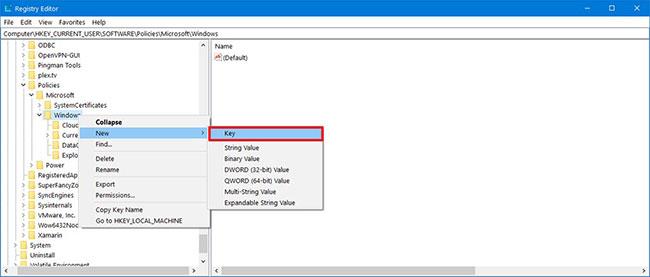
Válassza az Új lehetőséget, majd kattintson a Kulcs gombra
5. Nevezze el az Explorer billentyűt , és nyomja meg a gombot Enter.
6. Kattintson a jobb gombbal az újonnan létrehozott kulcsra, és válassza az Új lehetőséget , majd kattintson a Duplaszó (32 bites) értékre .
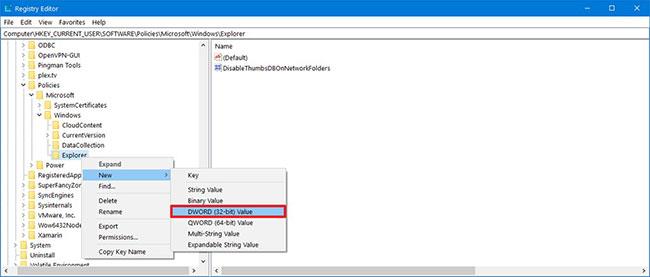
Kattintson a Duplaszó (32 bites) érték lehetőségre
7. Kattintson duplán az újonnan létrehozott duplaszóra , és módosítsa az értékét 0 -ról 1- re .
8. Kattintson az OK gombra.
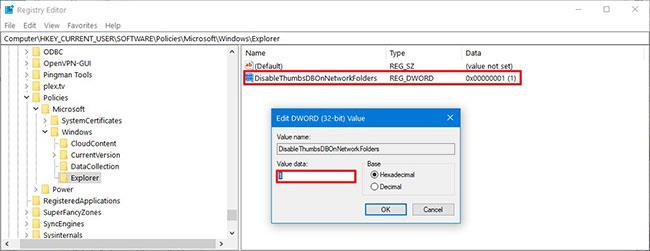
Kattintson az OK gombra
9. Indítsa újra a számítógépet.
A lépések végrehajtása után az új beállítások alkalmazásra kerülnek, és mostantól törölheti a thumbs.db fájlt anélkül, hogy megjelenik a „A művelet nem hajtható végre, mert a fájl meg van nyitva a Windows Intézőben” üzenet .